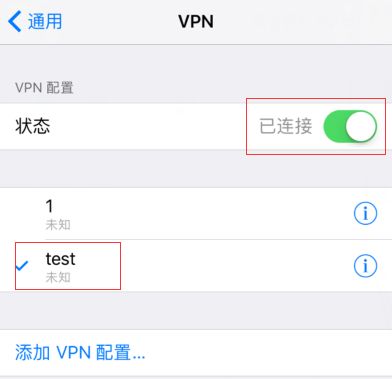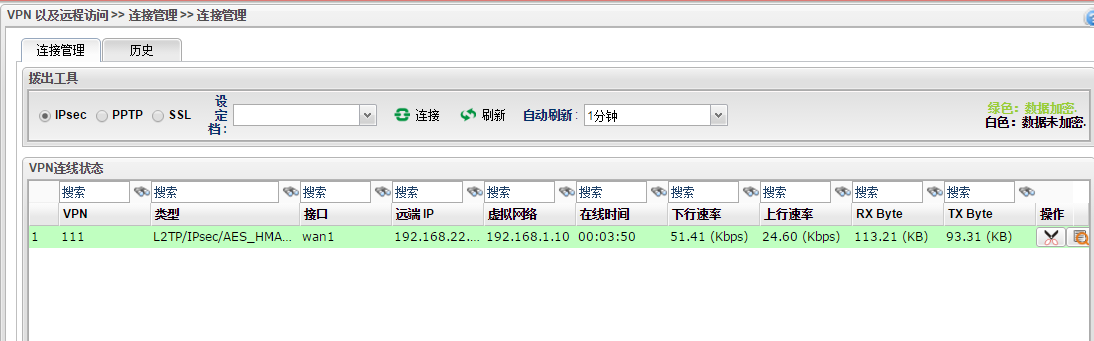最近很多用户发现iOS10已经不再提供PPTP的VPN连接,转而使用L2TP.本文将介绍如何使用iOS与Vigor路由器建立L2TP over IPSec VPN连接.
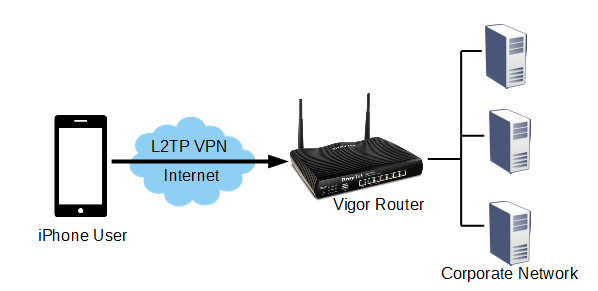
DrayOS路由器:
以2922为例,
1.首先请在 [VPN和远程拨入 >> 远程接入设定] 页面确认IPSec VPN和L2TP 两项服务为启用状态.
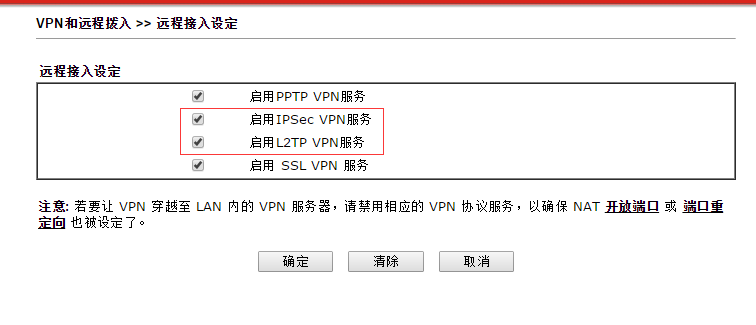
2.在[VPN 以及远程接入 >> 远程拨入用户] 页面创建一条索引,选择拨入类型L2TP over IPSec,设定用户名密码:111/111 并启用此帐号. 设定如图.
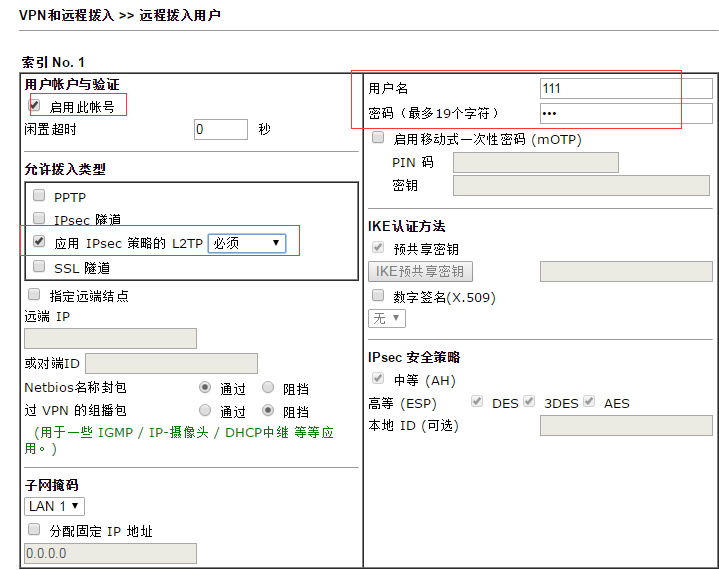
3.在 [VPN和远程拨入 >> IPsec 基本设定] 页面设定预共享密钥为222并点击ok保存.
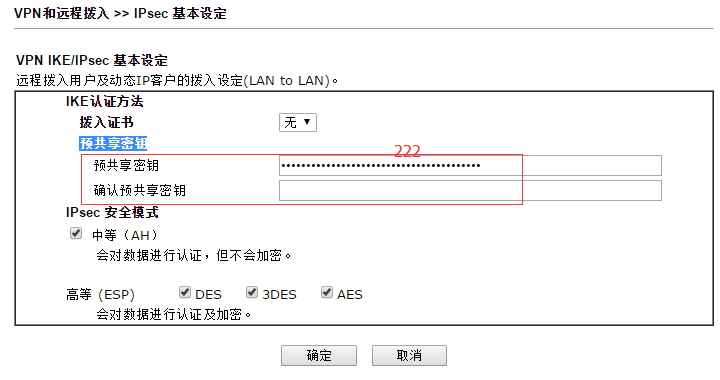
4.在iOS >设置>通用>VPN 中添加VPN配置,类型选择L2TP,服务器填写2922 wan ip,账户填写111, 密码填写111(即2922远程拨入用户的用户名和密码),密钥填写222(即2922预共享密钥的设定). 点击完成.
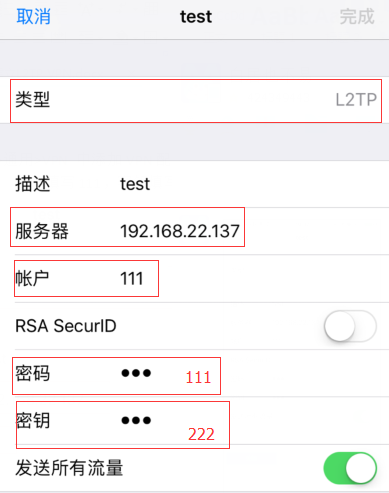
5.在iOS >设置>VPN 中选择步骤4中建立的VPN配置并连接,iOS显示已连接后,我们可以在2922 [VPN和远程拨入 >> 连接管理] 页面看到 L2TP over IPSec确实已经连通.
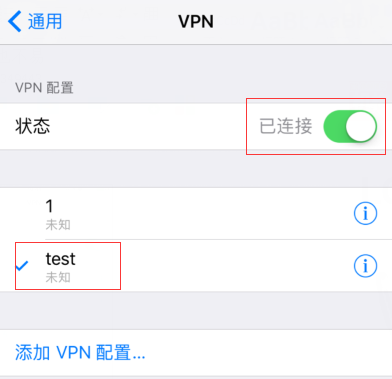
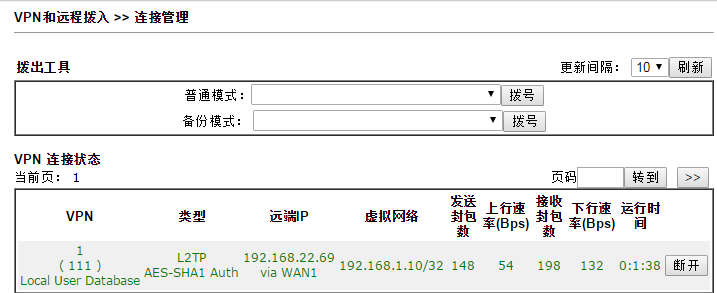
Linux路由器:
以2960为例,
1.在[VPN及远程访问>远程访问控制] 页面 确认L2TP和IPSec服务已经启用,并在IPSec远端拨入服务中勾选L2TP over IPSec .
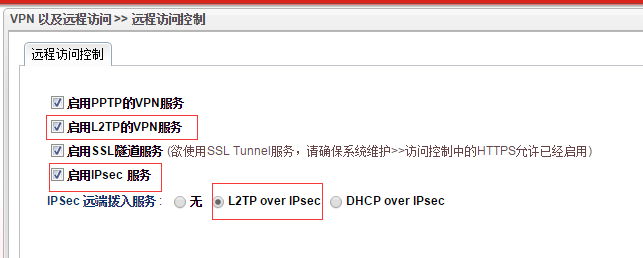
2.在[VPN及远程访问>IPSec基本设定] 页面设定预共享密钥:222
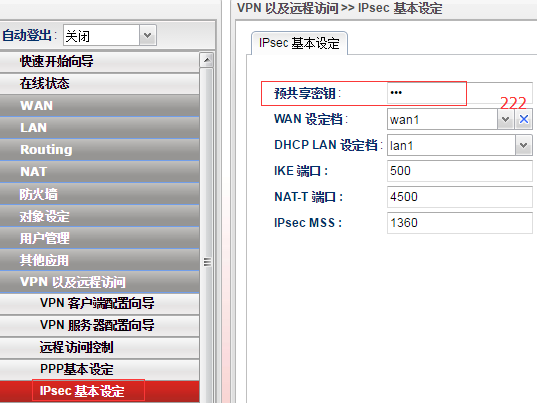
3.在 [用户管理>用户设定档] 页面添加一个设定档,勾选启用并设定用户名和密码:111/111,在L2TP拨入处勾选启用. 如下图.
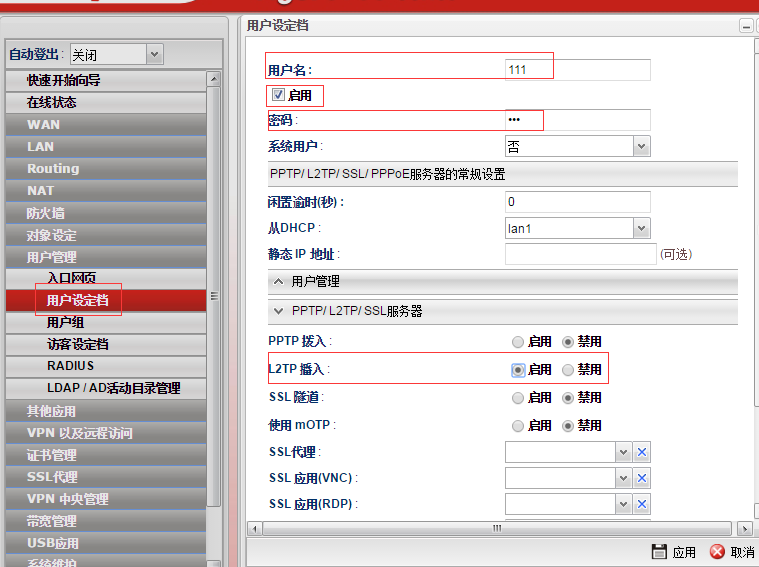
4.在[VPN及远程访问>VPN设定档>IPSec] 页面 新建设定档, 远端拨入勾选启用,本地ip/子网掩码设定lan subnet,其他保留默认设定.
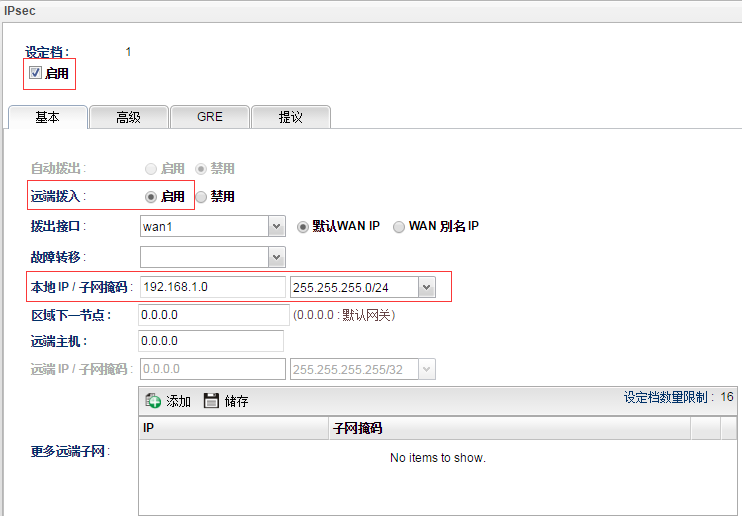
5.在iOS >设置>通用>VPN 中添加VPN配置,类型选择L2TP,服务器填写2960/3900 wan ip, 账户填写111, 密码填写111,密钥填写222, 点击完成.

6.在iOS >设置>VPN 中选择步骤5中建立的VPN配置并连接,iOS显示已连接后,我们可以在2960/3900 VPN连接管理 页面看到 L2TP over IPSec确实已经连通.